Huluは月額料金1,026円(税込)で10万本以上の動画が見放題のVODサービスです。
ところでHuluの月額料金をどのように支払うのでしょうか?
ここではHuluの支払い方法について解説していきます。
Huluでは多種多様な支払い方法に対応しているので、どのような方でもHuluを楽しめるように配慮しているといえます。
Huluの支払い方法について

Huluでは多彩な支払い方法を提供しています。
支払い方法について最初にピックアップすると、以下の通りです。
- クレジットカード
- スマホ決済
- キャリア決済
- iTunes Store決済/Google Play決済
- Amazonアプリ内決済
- PayPal
- Huluチケット
- その他事業者による支払い方法
以上となります。
過去HuluではYahoo! ウォレットによる支払いも受け付けていました。
しかし2023年9月時点でこちらの支払いには対応していないので、注意してください。
クレジットカード
Huluでは以下で紹介するブランドのカードによる支払いに対応しています。
- MasterCard
- VISA
- JCB
- アメリカン・エキスプレス
- ダイナースクラブ
VISAのデビットカードでも支払いは可能です。
ただしデビットカードは一部利用できない場合もありますので、あらかじめ理解しておきましょう。
スマホ決済
Huluでは以下のようなスマホ決済に対応しています。
- PayPay
- Line Pay
いずれもオートチャージ機能があり、自動的にチャージされるので残高不足で月額料金が支払えなくなる状況も回避できます。
キャリア決済
Huluでは以下で紹介するキャリア決済に対応しています。
- d払い
- au かんたん決済
- ソフトバンクまとめて支払い
- ワイバンクまとめて支払い
スマホ料金と合算される形で支払えるので、一度にまとめて支払いたいと思っている人にはおすすめです。
iTunes Store決済/Google Play決済
iTunes Store決済/Google Play決済による支払いにも対応しています。
ただしこれらの決済をする場合には、Huluのアプリをインストールしなければなりません。
iTunes Store決済の場合iPhoneやiPad、iPod Touch、Apple TVからの登録、Google Play決済の場合AndroidTVやAndroidスマホ、タブレットからの登録が必要です。
iTunes Store決済の場合、月額料金が1,050円(税込)とやや割高になるので、あまりお勧めできません。
Amazonアプリ内決済
Amazonアプリ内決済を利用する場合には、Amazon Fire TVからの登録手続きが必要になります。
PayPal
PayPalとはオンラインショッピング用の決済サービスです。
PayPalに銀行口座もしくはクレジットカードを登録しておくと、自動的に引き落とされます。
PayPalのアカウント開設する必要がありますが、実質銀行引き落としによって支払える方法です。
Huluチケット
コンビニなどで販売されているチケットを購入して、支払う方法です。
プリペイド式の支払い方法で、カード情報などを提供したくない人はこちらで月額料金を支払うケースも少なくありません。
その他事業者による支払い方法
Huluでは以下の事業者を通じた支払方法に対応しています。
- mineo オプションサービス
- BB.excite オプションサービス
- ケーブルテレビ決済
- eo オプションサービス
- BBIQ オプションサービス
ただし以上の支払い方法を利用する場合には、事業者のWebサイトにて登録手続きをしなければならないので注意してください。
[ad#ad-1]Huluストアの支払い方法について
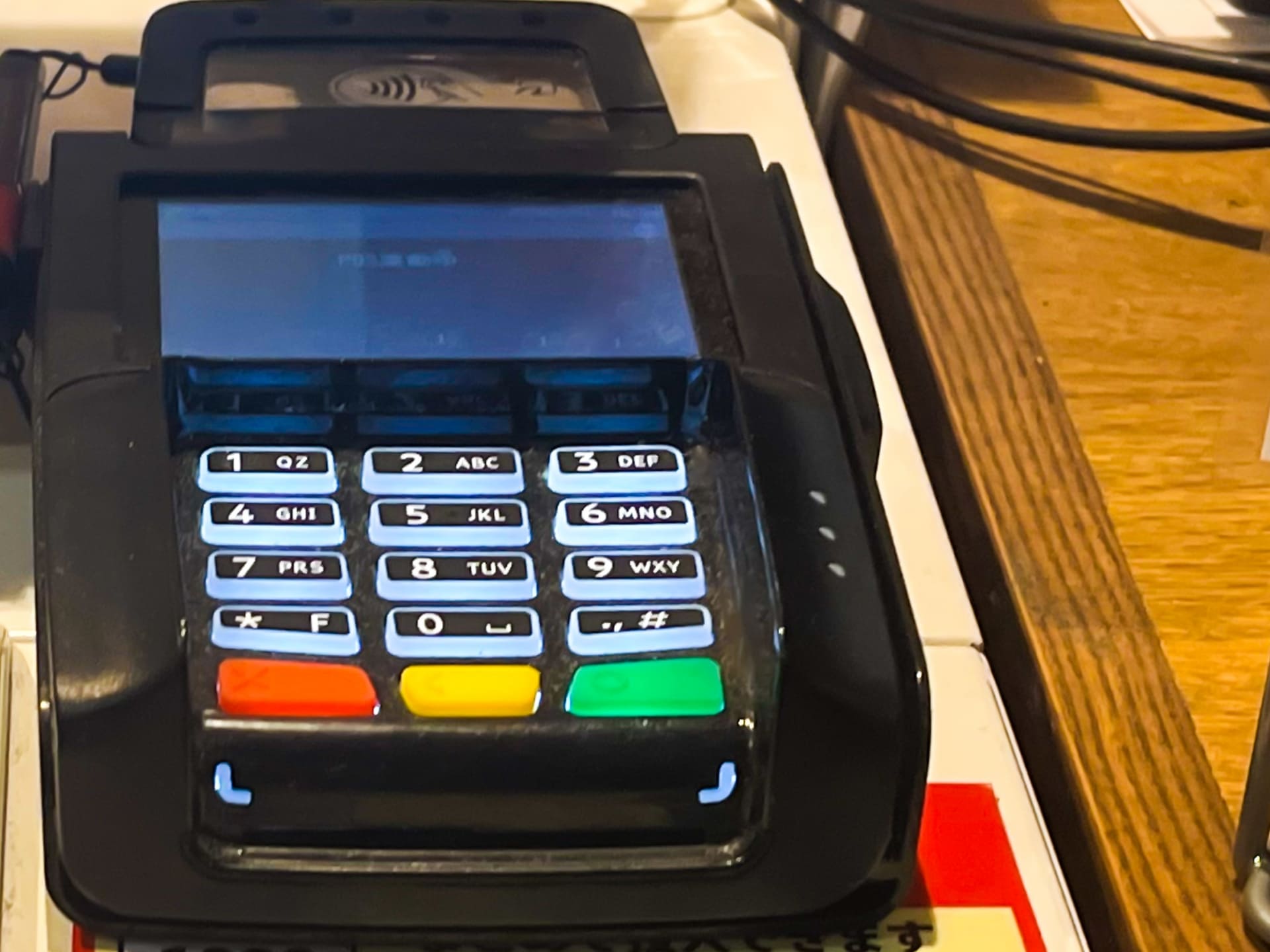
Huluは見放題だけでなく、その都度課金になるHuluストアのサービスもあります。
Huluストアで代金を支払う際には月額料金の支払方法とは若干異なるところがありますので、ここで詳しく見ていきます。
月額料金の支払いは不要
Huluストアを利用するだけであれば、月額料金を支払う必要はありません。
Huluにアカウント登録手続きをすれば、だれでも利用できます。
Huluストアにおける支払い方法の選択ですが、会員登録をまず行います。
そしてHuluストアの「決済情報を登録する」ボタンをクリックしてください。
そして希望する支払い方法を選択して「Huluストアの利用を開始する」をクリックすれば完了です。
登録手続きは2~3分程度で完結するでしょう。
Huluストアにおける支払い方法
Huluストアにおける支払い方法は、月額料金と比較して絞られます。
以下の3つの方法の中から選択してください。
- クレジットカード
- スマホ決済
- Huluポイント
スマホ決済に対応しているのは、以下の2つのみです。
- PayPay
- LINE Pay
Huluとディズニープラスの支払い方法について解説

Huluでは通常のコースのほかに、ディズニープラスとのセットプランも用意しています。
Huluだけでなく、ディズニープラスの作品も見放題になるのでディズニー好きの方にはおすすめです。
ここではHuluとディズニープラスのセットプランの内容や月額料金、支払い方法などについて解説します。
Hulu/ディスニープラスセットプランとは?
Hulu/ディスニープラスセットプランとは文字通り、Huluとディズニープラスの両方の作品が見放題になるセットプランです。
Huluでしか見られないオリジナル作品や人気のドラマなど多数ラインナップされています。
またディズニープラスは文字通りディズニー作品が見放題です。
ディズニーのほかにもピクサーやマーベル、スター・ウォーズ、ナショナル・グラフィック、スターの作品もラインナップされているのが魅力です。
ここでしか見られないオリジナル作品も配信しているので、両方のセットプランへの入会も検討してみるといいでしょう。
Hulu/ディスニープラスセットプランは月額1,490円(税込)です。
ここに加入するのと比較して、かなりお得になるので契約を検討してみませんか?
Hulu/ディスニープラスセットプランの支払い方法について
Hulu/ディスニープラスセットプランの支払い方法はクレジットカードに限られます。
クレジットカードで利用できるのは、以下の国際ブランドです。
- MasterCard
- VISA
- JCB
- アメリカンエキスプレス
- ダイナースクラブ
これ以外の支払い方法はないので、注意してください。
Hulu/ディスニープラスセットプランに変更は可能?
すでにHuluもしくはディズニープラスに加入していて、Hulu/ディスニープラスセットプランにプラン変更したいと思っている人もいるでしょう。
Huluでもディズニープラスでも、加入したのちにHulu/ディスニープラスセットプランに変更は可能です。
Huluの場合、まずログインしてマイページに入ります。
そしてHulu/ディスニープラスセットプランへのアップグレード手続きを行いましょう。
しかしHuluの支払い方法をHuluチケットやPayPalケーブルテレビ決済などクレジットカード以外にしている場合には、いったん解約手続きが必要です。
ディズニープラスに契約している人も、Hulu/ディスニープラスセットプランに変更できます。
ただしいったんディズニープラスの契約を解約して、HuluのホームページからHulu/ディスニープラスセットプランに新規登録する形になります。
ディズニープラスで利用していたメールアドレスは変更せずに、Hulu/ディスニープラスセットプランへの新規登録は可能です。
ディズニープラスの解約のタイミングが遅れてしまうと、Hulu/ディスニープラスセットプランの新規契約と重複する期間が生じる可能性があります。
すると一時的に料金が重複された状態で請求される可能性がありますので、注意が必要です。
[ad#ad-1]Huluの支払い方法の変更手続きを解説

Huluにすでに登録している人で、何らかの事情で支払い方法を変更したいと思っている人もいるでしょう。
Huluの支払い方法は後日変更可能です。
ただしどの支払方法をとっているかで、変更の手続きの手順が若干異なります。
以下でケース別に支払い方法の変更の手順について紹介しますので、参考にしてください。
クレジットカードから変更する
クレジットカードから支払方法を変更するなら、アカウントページで手続き可能です。
別のカードに変更する手順は以下の通りです。
- ログインする
- プロフィールを選択
- パスワードを入力
- 「お支払方法の追加」に新しいカード情報を入力し「追加する」をクリック
- 基本情報の「サービスのご利用状況」の「お支払方法」にある「変更する」をクリック
- 変更先の支払い方法を選択し「変更する」をクリックする
- 「お支払方法の変更完了」画面になったら「閉じる」をクリック
クレジットカードからPayPayもしくはLINE Payに変更する場合には以下の手順に従ってください。
- アカウントページ内の「お支払管理画面」にアクセス
- 「お支払方法の追加」に新しい支払情報を入力し「追加する」をクリック
- 基本情報の「サービスのご利用状況」の「お支払方法」にある「変更する」をクリック
- 変更先の支払い方法を選択し「変更する」をクリックする
- 「お支払方法の変更完了」画面になったら「閉じる」をクリック
もしクレジットカードから上で紹介した以外の方法に変更する場合には、いったん契約を解約しなければなりません。
そのうえで契約再開手続きで新しい支払方法を登録してください。
PayPayから変更する
PayPayからクレジットカードもしくはLINE Payに変更する場合には以下の流れに沿って手続きを進めます。
- アカウントページ内の「お支払管理画面」にアクセス
- 「お支払方法の追加」に新しい支払情報を入力し「追加する」をクリック
- 基本情報の「サービスのご利用状況」の「お支払方法」にある「変更する」をクリック
- 変更先の支払い方法を選択し「変更する」をクリックする
- 「お支払方法の変更完了」画面になったら「閉じる」をクリック
上で紹介した以外の方法に変更する場合には、いったん現在の契約を解約する必要があります。
契約の終了が確認されたところで再開手続きを行って、新しい支払方法を登録します。
LINE Payの場合も同じで、クレジットカードやPayPayに変更する場合には上で紹介した手順で手続きを進めます。
それ以外の方法に変更する場合には、契約を解約したうえで再開手続きの中で新しい支払方法を登録しましょう。
d払いから変更する
d払いから支払変更する場合、もし変更先がクレジットカードもしくはPayPay、LINE Payであれば、以下の手順に従って変更してください。
- アカウントページ内の「お支払管理画面」にアクセス
- 「お支払方法の追加」に新しい支払情報を入力し「追加する」をクリック
- 基本情報の「サービスのご利用状況」の「お支払方法」にある「変更する」をクリック
- 変更先の支払い方法を選択し「変更する」をクリックする
- 「お支払方法の変更完了」画面になったら「閉じる」をクリック
上以外の支払い方法に変更する場合には、いったん解約して、再開手続きの中で新しい支払方法を登録してください。
ただしiTunes Store決済への変更はできません。
またAmazonアプリ内決済に変更する際には、Amazon Fire TVが必要になるので注意しましょう。
au かんたん決済やソフトバンクまとめて支払い、ワイモバイルまとめて支払い、Yahoo! ウォレットから変更する場合もd払いと同様です。
Google Play 決済から変更する
Google Play 決済から支払方法を変更する場合、どの支払方法に変更する場合でもいったん解約をして契約再開する際に新しい支払方法を登録してください。
iTunes Store決済への変更はできないので注意してください。
またAmazonアプリ内決済に変更する際には、Amazon Fire TVがないと手続きできないので注意が必要です。
Google Play決済以外にもPayPal、Amazon アプリ内決済、mineo オプションサービス、BB.excite オプションサービス、ケーブルテレビ決済、eo オプションサービス、BBIQ オプションサービスから支払方法を変更する場合にも同様の手続きになります。
Huluチケットから変更する
Huluチケットから支払方法変更できるのは以下の方法のいずれかになります。
- クレジットカード
- d払い
- PayPal
- Yahoo!ウォレット
アカウントページ内にある「サービスのご利用状況」にある「登録する」をクリックします。
そして支払方法の情報を入力すれば、Huluチケットの利用期間が終わると自動的に支払い方法が切り替わります。
iTunes Store 決済からの支払い方法変更は不可
iTunes Store 決済からの支払い方法の変更はできません。
もし変更したければ、iTunes Store 決済のアカウントを解約します。
そのうえで新しいメールアドレスを準備して、新しい決済方法で新規登録してください。
まとめ

Huluの支払い方法はここで紹介したように多岐にわたります。
クレジットカードにもいろいろな方法が用意されているので、カードを持っていない人でも支払いは可能です。
見放題のサービスのほかにも、その都度課金のHuluストアの利用も可能です。
月額料金とHuluストアでの支払い方法は異なりますので、近藤のないように注意してください。


